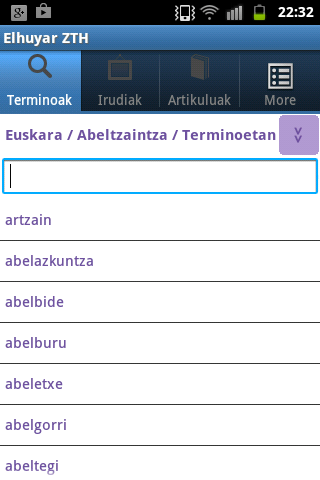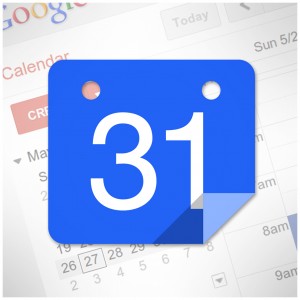 Behar bati erantzuteko pentsatu, diseinatu eta eraikitzen dira aplikazioak printzipioz. Ondoren, ustekabeko aldagaiek produktuaren azken erabilera eralda dezakete. Adibidez, egoera batzuetan, tresna baten funtzioak sortu zenekoa izateari uzten dio, eta erabiltzaileek emandako erabilpenak ordezkatzen du. Bereganatu, nahi denerako erabili eta gauza berri interesgarriagoak lortzeko joera erakusten du kontsumo digitaleko komunitateak. Era honetan, ordainduta eros daitezkeen proiektu kudeatzaileak bezainbesteko zerbitzua eman dezake Google Calendarrek.
Behar bati erantzuteko pentsatu, diseinatu eta eraikitzen dira aplikazioak printzipioz. Ondoren, ustekabeko aldagaiek produktuaren azken erabilera eralda dezakete. Adibidez, egoera batzuetan, tresna baten funtzioak sortu zenekoa izateari uzten dio, eta erabiltzaileek emandako erabilpenak ordezkatzen du. Bereganatu, nahi denerako erabili eta gauza berri interesgarriagoak lortzeko joera erakusten du kontsumo digitaleko komunitateak. Era honetan, ordainduta eros daitezkeen proiektu kudeatzaileak bezainbesteko zerbitzua eman dezake Google Calendarrek.
Google Calendar ere, berez, eguneroko egitekoak gogorarazteko balio duen doako egutegia da, baina, era berean, edozein proiektu kudeatzaile ordezkatzeko balio dezakeen alternatiba sinple eta ahaltsua da. Googleren gainontzeko hodeiko bulegotika aplikazioen gisara, sarbidea lortzeko nahikoa da Gmail kontua edukitzea, eta bilatzailean jarrita aurkitu.
Partaide askoren lankidetza posible egiten duen heinean, Google Calendar baliagarria suertatuko zaio taldeak eta proiektuak txukun kudeatu nahi dituen orori. Horrela, denbora lerroak, entregatze-datak, nahiz bestelako datu esanguratsuak kontrolatzeko eta bezeroekin partekatzeko balio dezake. Era berean, hezkuntzan, lan munduko bizipenak simulatzeko ere oso erabilgarria da. Hala, bada, zeregin baten epeak eta faseak zehazteak garrantzia duenerako, oso tresna baliagarria izan daiteke lana antolatzeko eta planifikatzeko orduan.
Etekina ateratzeko jarraibideak
• Sortu egutegi bat proiektu bakoitzeko. Egutegiak izendatzeko orduan, komenigarria da proiektu bakoitzaren urtea haren izenarekin batera adieraztea. Izendegi egokia erabiltzeak horietako bakoitzaren sailkapena eta bilaketa erraztuko dituelako.
• Egutegi hori partekatu. Proiektuko partaideekin partekatu egutegia. Bezero edo irakaslearekin ere parteka daiteke, epeen berri izan edo jardueren jarioaren jarraipena egitea beharrezko balitzaie.
• Denbora lerroa atazekin osatu. Jarri egitekoak egutegian, itxarotako hasiera eta amaiera datekin. Horrekin, informazio xehez osatutako proiektu denbora lerroa bihurtuko da egutegia.
• Bezeroen sarbidea kudeatu. Litekeena da informazio guztia denen bistara jarri nahi ez izatea. Google Calendar ez dago prestatuta horri erantzuteko. Hala ere, lasterbide gisa egutegiaren kopia bat egin daiteke, informazio tekniko gutxiago eta orokorragoa sartuz.
• Arazoak eta ustekabeak kudeatu. Planifikazioek atzerapenak eta ustekabeak izaten dituzte halabeharrez. Arazoren bat ageri denean, beste ataza bat sortu egun guztirako iraupenez. Kideek ikusi ahalko dute, eta hori konponduko dute edo aintzat hartuko dute, behinik behin. Egun horretan konpontzen ez bada edo eraginak jarraitzen baldin badu, klik egin, eta hurrengo egunera arrastatu daiteke ataza.
• Erabili hashtag ‘#’ edo traolak. Google Calendarrek bilatzailea dauka, eta datu base bat bezala erabili daiteke. Egitekoei etiketak gehitzeak, aurretik egindako antzeko jarduerak berreskuratzea errazten du kontsulta egiteko orduan.
• Informazioa esportatu. Hainbat formatutara esporta daitezke proiektuen egutegiak (PDF adibidez), eta momentuan txosten gisa jaso. Horretarako, egutegi baten gainean jarri, eskuineko gezia klikatu eta Egutegiaren Ezarpenak hautatu; Egutegiaren Helbidea ataleko HTML botoia sakatu, eta klik egin azaltzen den estekan; azkenik, inprimatzeko aurrebistan ageri den inprimagailuaren ikonoa aukeratu, eta Gorde Honela botoian emanda, prest egongo da PDF formatuan gordetzeko aukera.
Sakelakoan ohartarazpenak konfiguratzeko
Honetaz guztiaz gain, Google Drive aplikazioa erabili eta karpeta bat taldekideen artean partekatzea ere komenigarria da. Hor dauden dokumentu guztiak gonbidatzen diren partaide guztientzat eskuragarri egoteko balioko baitu.
Are gehiago, lankidetzarako prestatuta dagoenenez, dokumentu baten gainean elkarlanean eta aldi berean egindako eguneraketak ere denek jasoko dituzte berehala. Era horretan, dokumentuen bertsio ezberdinen arazoarekin amaitu daiteke.
Esandakoaz gain, proiektuaren egutegiaz etengabe eguneratuak egon nahi duten erabiltzaileek, telefonoan edota tabletan konfigura dezakete zerbitzua; hitzorduen, faseen edo epe mugen alertak jasoko dituzte. Google-ren laguntza orrialdean edo https://support.google.com/calendar/ helbidean zehazten dira pausoak, Egutegi bat nola inportatu, esportatu edo sinkronizatu atalaren barnean.